Cómo ver YouTube en la televisión?

- 783
- 30
- Elsa Navarro
Cómo ver YouTube en la televisión?
En un artículo anterior, hablé sobre cómo conectar un televisor a Internet, y en este artículo quiero hablar sobre diferentes maneras con las que puede ver videos en YouTube a través de la televisión. Personalmente, solo veo youtube en mi televisor. Hasta hace poco, no tenía televisión (antena). Pero incluso después de que los canales de televisión comenzaron a funcionar, no los veo. Enciendo el televisor, inmediatamente abro YouTube y miro los canales a los que firmé, o algo que recomienda el servicio.
Ya no es un secreto que la televisión está en fondo. Especialmente niños y jóvenes ahora buscan activamente a YouTube, firmando los canales que son interesantes para ellos, comentan, monitorean la vida de sus bloggers favoritos, etc. D. Por supuesto, la mayoría de las personas ven videos en sus teléfonos inteligentes, tabletas, computadoras y otros dispositivos. Y se olvidan por completo de los televisores que recientemente han sido tan intensados en el desarrollo que el video del video en YouTube es una tarea común.

Hace unos cinco años conocí a los televisores "inteligentes", comprando un televisor inteligente de LG. E incluso entonces fue posible ver a YouTube fácilmente. A veces está viendo un video a través de Internet y ahora. Y todo funcionó muy simple y fácil. No es necesario ir al sitio, usar navegación compleja, etc. D., Simplemente inicie la aplicación y mire el video que le guste.
En nuestro tiempo, esto no es un problema en absoluto. Sí, si un televisor sin televisión inteligente, entonces ya es más difícil. Muchas personas quieren ver YouTube en el televisor a través de su teléfono (Android o iPhone) o computadora. En principio, esto también es posible, pero mucho depende del televisor en sí, el mismo teléfono o PC. Ahora mostraré todo en detalle y explicaré.
Mira YouTube en TV Smart TV
Para ver video en YouTube directamente en el televisor en sí, a través de la aplicación, Necesita un televisor con una función de televisión inteligente y la capacidad de conectarse a Internet. Puede ser el LG TV con WebOS o la versión anterior de Smart TV. Samsung TV con Smart Hub). O Sony, Philips, Hisense, Kivi y otros. La mayoría de estos televisores ahora están trabajando en Android TV.
Necesita saber si hay televisión inteligente en su televisor. Mire las características en el sitio web oficial, la información en el cuadro o la disponibilidad del botón de menú de TV inteligente en el panel de control remoto.
Si tiene un televisor con TV inteligente, todo lo que necesita hacer es conectarlo a Internet. Puede por red Wi-Fi o usar un cable. Dependiendo del tipo de televisor que tenga y qué conexión esté disponible en su hogar. Mi artículo te ayudará a resolverlo: cómo conectar un televisor a Internet. Allí también encontrará enlaces a instrucciones detalladas para conectar televisores, Samsung y Philips TVS.
Conectamos el televisor a Internet, luego abrimos el menú de TV inteligente, busca los lanzamientos de la aplicación de YouTube. En la aplicación ya puede elegir un video para ver, usar la búsqueda. Y si te subes a tu cuenta de Google, entonces todos los canales que estás firmado aparecen en el televisor.
- Así es como se ve YouTube en TVS con Android TV (Philips, Sony, posiblemente otros fabricantes):
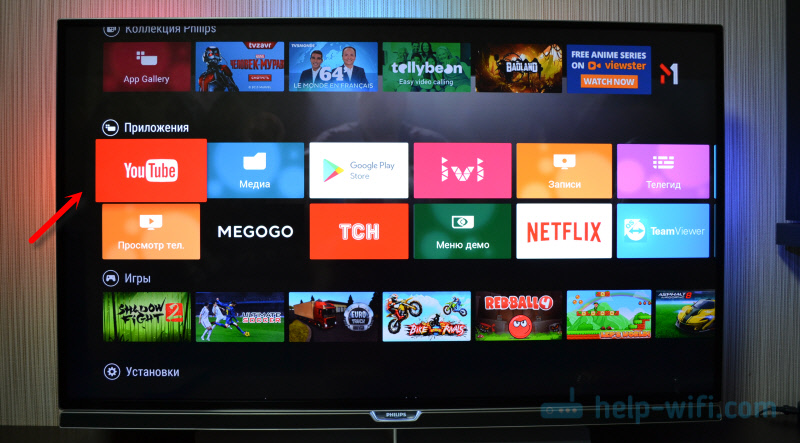 Elija cualquier video y mire.
Elija cualquier video y mire. La gerencia es muy conveniente. Te pueden gustar los gustos, pero no puedes ver comentarios. Y por alguna razón, no hay soporte 4K en la aplicación de YouTube en Android TV. No sé cómo van las cosas en los televisores Samsung y LG.
La gerencia es muy conveniente. Te pueden gustar los gustos, pero no puedes ver comentarios. Y por alguna razón, no hay soporte 4K en la aplicación de YouTube en Android TV. No sé cómo van las cosas en los televisores Samsung y LG. - En televisores lg (con webos) YouTube comienza así:
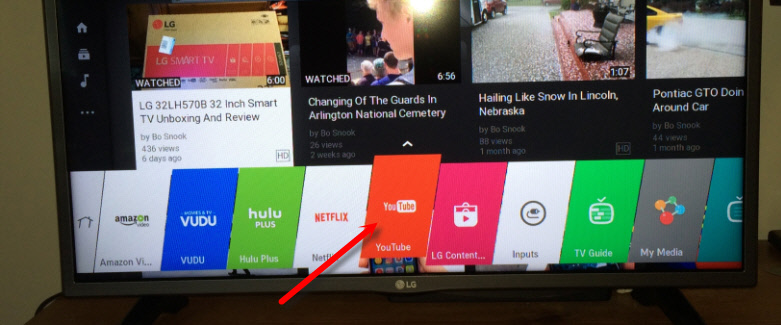
- En el Samsung TV, todo es lo mismo. En el menú Smart Hub encontramos el icono rojo de la aplicación de YouTube y la seleccionamos.
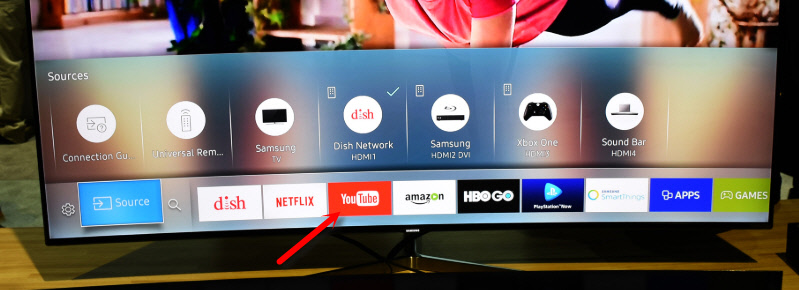
Todos tienen diferentes televisores y las versiones de televisión inteligente también son diferentes, por lo tanto, el menú en sí puede diferir. Pero encontrar la aplicación correcta no es difícil. La interfaz allí es bastante simple y comprensible. Hasta donde yo sé, la aplicación de YouTube en Smart TV siempre se instala de forma predeterminada. En todos los televisores.
Arriba, examinamos el método por el cual puede ver un video usando solo un televisor. Sin dispositivos adicionales. Creo que esta es la mejor solución. Todo se enciende y funciona de manera estable. Pero hay otras opciones.
Cómo ver un video de YouTube en una pantalla de TV a través de un teléfono o computadora?
Si por alguna razón no desea abrir el video a través de la aplicación en el televisor en sí, esto se puede hacer en el teléfono, la tableta o la computadora. Y envíe un video de YouTube a la pantalla de TV. Según tengo entendido, todo esto funciona usando la tecnología DLAN. Usando la misma tecnología, puede mostrar un video, foto o música que se almacena en su computadora. Si está interesado, vea el artículo: Cómo mostrar un video (película) de una computadora a un televisor a través de Wi-Fi.
¿Qué se necesitará para esto?
- TV con TV inteligente (tal vez el televisor es adecuado solo con soporte de DLAN, pero poco probable), que está conectado al enrutador Wi-Fi, o LAN.
- Teléfono, o tableta (en Android o iOS), computadora portátil, computadora estacionaria (con el navegador Google Chrome).
- El televisor y el dispositivo desde el cual veremos videos a través de YouTube deben conectarse a una red (a un enrutador).
Todo esto funciona muy simple. Estamos en un dispositivo móvil (en la aplicación de YouTube), o una computadora (en el navegador Chrome), activamos la reproducción de cualquier video. Y si hay un televisor en la red a la que puede mostrar una imagen, entonces aparecerá un botón  . Haga clic en él, seleccione el televisor (si hay varios televisores en la red) y el video comenzará a reproducirse en la pantalla de TV. Puede administrar la reproducción del teléfono.
. Haga clic en él, seleccione el televisor (si hay varios televisores en la red) y el video comenzará a reproducirse en la pantalla de TV. Puede administrar la reproducción del teléfono.
A través de un teléfono o tableta en Android
Abra YouTube, encienda el video y vea si el botón de transmisión de video ha aparecido en la televisión. Si aparece, haga clic en él y elija qué televisor reproducir el video.
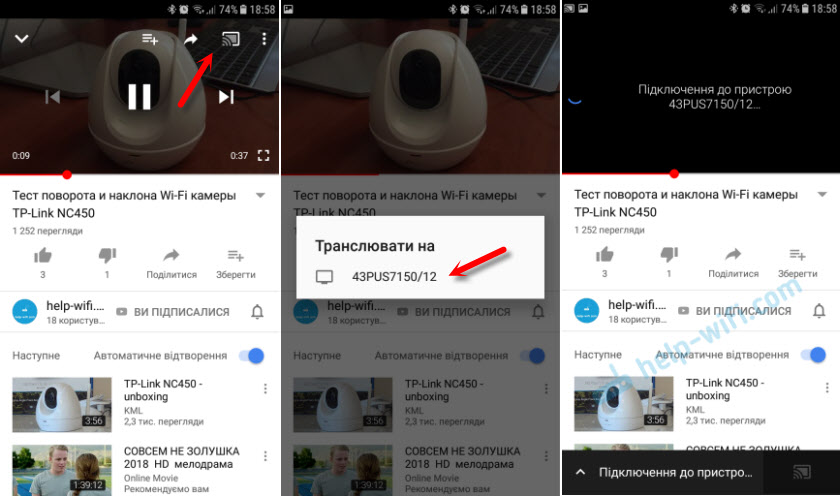
Jugando automáticamente en la televisión.
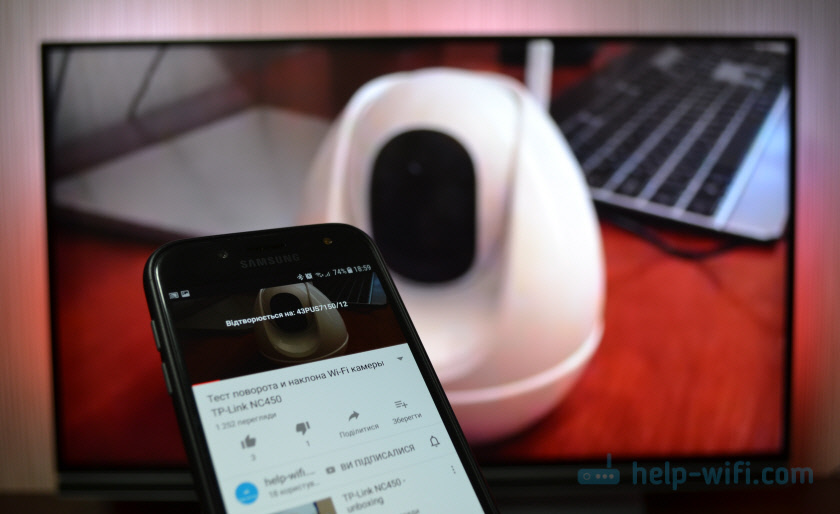
Si hace clic en la pestaña desde abajo, puede administrar el video o crear una lista de reproducción. O dejar de transmitir.
A través de iPhone o iPad
En dispositivos iOS, todo es lo mismo. En la aplicación debe hacer clic en el botón 
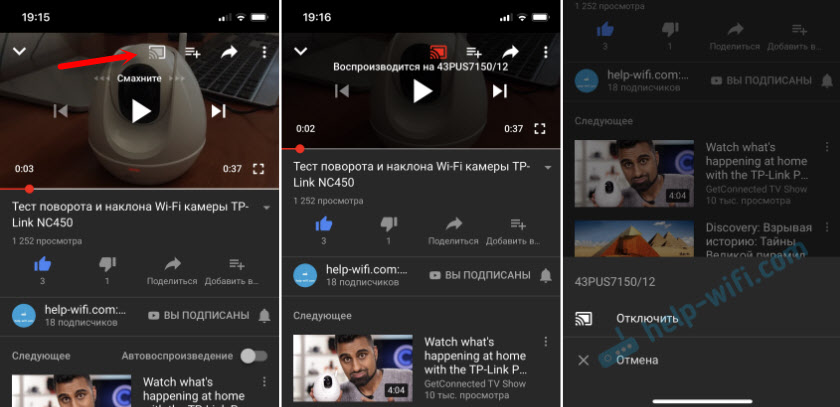
Si el televisor en la red es uno, entonces comenzará inmediatamente (si es más de uno, entonces debe elegir qué televisor conectarse).
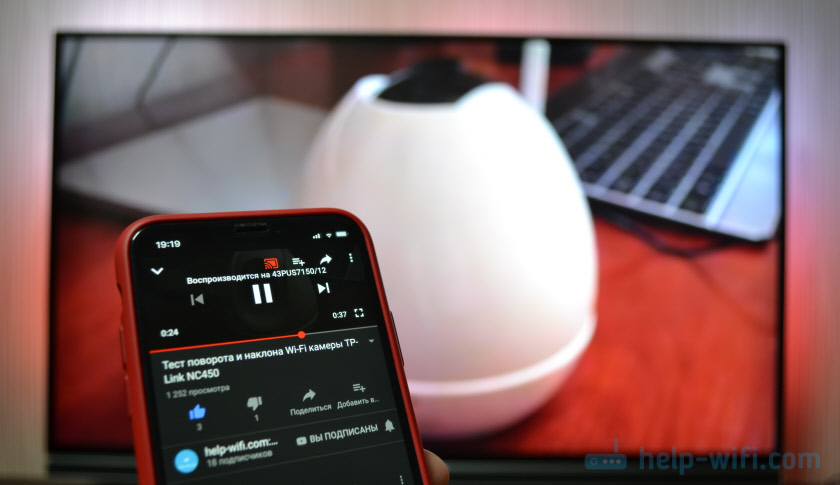
Todo esta funcionando! IPhone reproduce video en la televisión.
A través de una computadora
Según tengo entendido, solo en el navegador Chrome hay la función "Reproducir en la televisión" al ver un video en YouTube.
Dado que mi televisor también es compatible con Chromecast, se muestran dos dispositivos. Si no tiene Android TV, lo más probable es que solo haya un televisor.
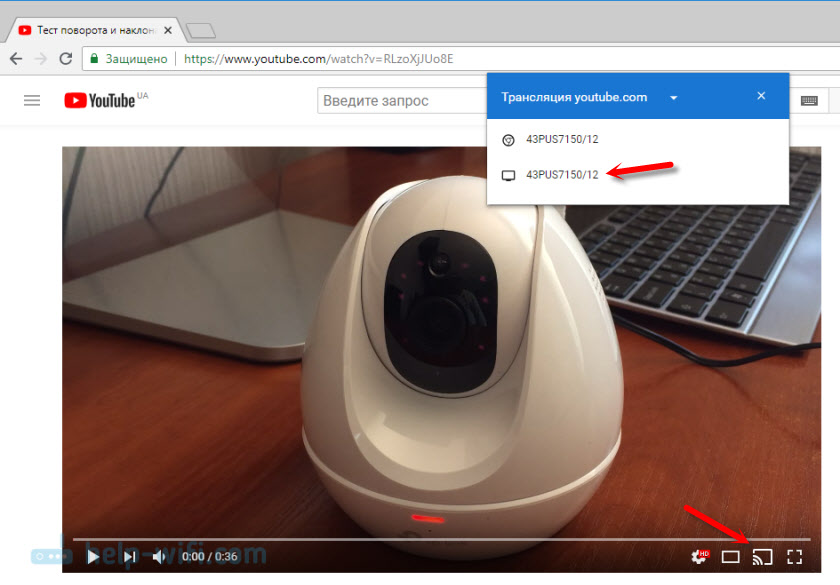
La reproducción en el televisor seleccionado comenzará. También puede controlar el navegador Chrome desde la computadora.
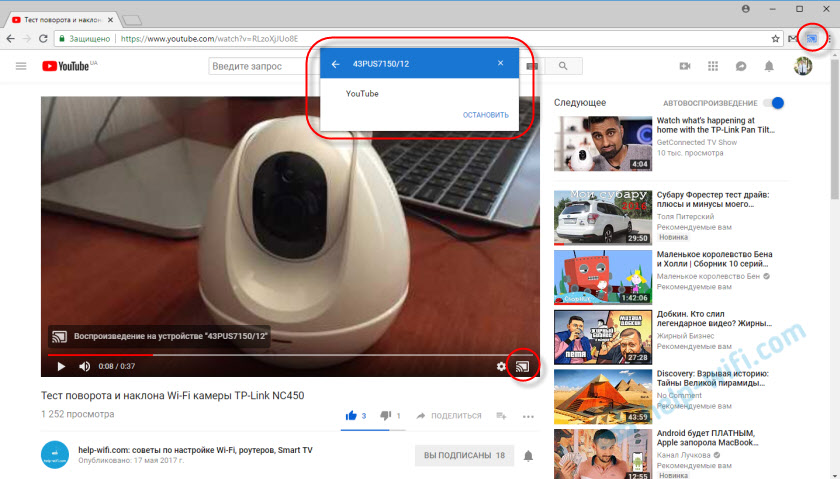
Revisado, todo funciona.
YouTube en un televisor sin televisión inteligente
Si tiene un televisor sin un televisor inteligente, entonces no puede mirar el YouTube (sin dispositivos adicionales). Dado que no se conecta a Internet, y no hay navegador.
Pero como ya entendiste, hay una solución. Si incluso en el televisor no hay TV inteligente, se puede usar simplemente como una pantalla (para obtener imágenes de otros dispositivos). Por ejemplo, conecte un televisor a una computadora a través de HDMI, o a una computadora portátil, abra en una computadora de YouTube y vea un video.
Hay otras soluciones:
- Android Smart-TV prefijo - Este dispositivo hará que su televisor habitual (que sin televisión inteligente) se realiza un verdadero televisor inteligente. Con todas las funciones necesarias. Allí puedes mirar, puedes mirar los juegos, jugar los juegos, ver sitios en el navegador y muchas cosas más. De los mejores (según el autor): Nexbox A95X, Xiaomi Mi Box, T95Z Plus, X92.
 El prefijo está conectado al televisor a través de HDMI. Hay modelos que también se pueden conectar incluso a través de "Tulip". Esto significa que tal prefijo se puede conectar a un televisor muy antiguo.
El prefijo está conectado al televisor a través de HDMI. Hay modelos que también se pueden conectar incluso a través de "Tulip". Esto significa que tal prefijo se puede conectar a un televisor muy antiguo. - Apple TV - Si tiene muchos equipos de Apple, entonces puede tener sentido comprar un prefijo de Apple TV. Con su ayuda, puedes ver no solo YouTube. Pero también películas a través de iTunes Store, escuche música, instalación de juegos y diferentes aplicaciones. Y también, muestre la imagen en la pantalla de TV desde cualquier dispositivo en iOS o Mac OS.
- Sony PlayStation Y Xbox - No tengo estas consolas de juegos, pero hasta donde yo sé, con su ayuda también puedes ver un video. Hay una aplicación de YouTube separada y un navegador regular.
- Chromecast - Al conectar este reproductor multimedia de Google a un televisor (según HDMI), puede mostrar un video de YouTube a través de una aplicación en un teléfono, tableta o desde una computadora a través de un navegador Chromium. Escribí en detalle sobre esto arriba en el artículo. Y en un artículo separado mostré cómo el elenco de Google funciona en un televisor con Android TV.
Quizás me perdí algo. Si conoce otros dispositivos que son adecuados para estas tareas, puede compartir los comentarios. Tampoco olvide dejar sus comentarios y hacer preguntas.
- « Cómo ir a la configuración del rotador de Mercusys en mwlogin.Neto?
- Doble WAN en el enrutador Asus. ¿Qué es y cómo configurar?? »

